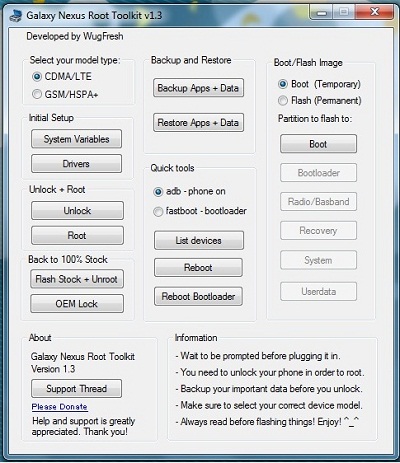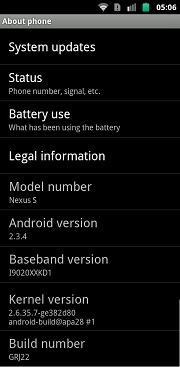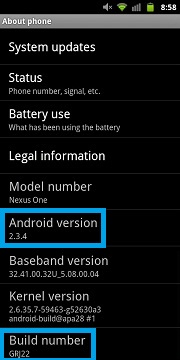先週、Galaxy Nexus 4.2.2をルート化しました。
そして、別に必要性は無かったのですが、そのうち出来なくなったら困ると思い、Nexus S 4.1.2もルート化することにしました。Nexus Sはこれ以上アンドロイドOSのバージョンも上がらないようだし・・・
そのときにググって判ったのは、今は最新版のNexus Root Toolkit v1.6.3で、Nexus One以外の全部のNexusシリーズがルート化出来ちゃうんですね。Nexus 4も、Nexus 7も、Nexus 10も・・・
筆者はNexus 4/Nexus 7/Nexus 10を持っていないので、テストできませんが・・・
既にGalaxy Nexusも、Nexus Sも、ブートローダー(Bootloader)のアンロック(Unlock)は、過去のアンドロイド・バージョンの(最初の)ルート化の時にしているので、今回は不要です。ルート化だけです。
これを読んでいる人で、まだブートローダーのアンロックをしていない人は、その手順から始めることになります。
■ Nexus Root Toolkit v1.6.3をダウンロードする
Nexus Root Toolkit v1.6.3は、開発者本家のウェブサイト
WugFresh:Nexus Root Toolkit v1.6.3
の
Download:
の下にあるリンクからダウンロードできます。
ダウンロードしたら、その.EXEを実行して、Nexus Root Toolkit v1.6.3をPC(Windows)にインストールします。
“Nexus Root Toolkit v1.6.3を使ってGalaxy NexusとNexus Sをルート化しました。(Nexus 4/7/10もこれでルート化可)” の続きを読む
先週、Galaxy Nexus GT-I9250(GSM/W-CDMA版SIMフリー、欧州モデル)を ICS 4.0.4にアップグレードしたついでに、これをルート化しようと思い立ち、調べて実行しました。
ところが、なかなかうまくいかず、思った以上に時間を費やしてしまい、ハマッテしまいました。
最終的にはうまく行ったのですが、同じ間違いを皆さんにして欲しくないので、ここにその手順を残します。
ところで、筆者はドコモ版Galaxy Nexusは所有していない為、試すことは出来ませんが、理論的にはSIMフリーGSM版と同じでしょう。(筆者の勝手な推測なので、検証された人の報告があると、うれしいです。)
また、Sprint版はCDMA(Verizon版)と同じにルート化できるのかどうかも試してはいませんが、理論的には可能なはずです。
Galaxy Nexusのルート化は基本的にはNexus One、Nexus Sと同じ手順で、SuperUser(ZIP)ファイルとリカバリーイメージファイルが違うだけです。
Nexus One、Nexus Sのルート化手順は、
Nexus One (2.3.4 – GRJ22)をルート化しました – 2011年6月4日
Nexus S (2.3.4 – GRJ22)をルート化しました – 2011年6月6日
に書きました。
しかし、Galaxy Nexusに関しては、この手順を簡単にしたGalaxy Nexus Root Toolkit v1.3 (開発者 Wugfresh)が出ています。
Wugfresh Galaxy Nexus Root Toolkit v1.3
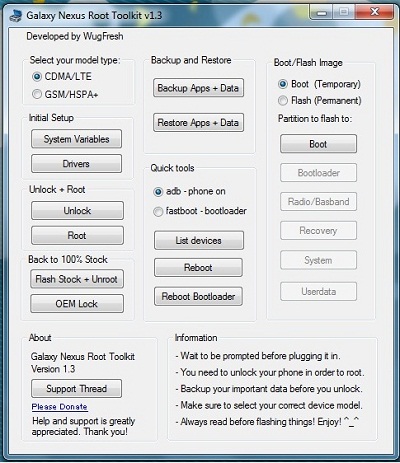
これを使うとADBコマンドを知らなくとも、比較的簡単にGalaxy Nexusのルート化が出来るはずなんですが、なかなか・・・・
“Galaxy Nexus GT-I9250 (ICS 4.0.4)をルート化しました。” の続きを読む
警告:Bootloaderをアンロックすると、Nexus Sが初期化されます。
それまでアンドロイド・マーケットからダウンロードしてインストールしたアプリや、ホーム画面のショートカット、場合によっては電話帳などの個人情報が削除され、初期化されます。
結論から言うと、Nexus S (2.3.4 – GRJ22)のルート化手順は、Nexus Oneと同じでした。
ただし、リカバリー・イメージ・ファイルだけが、Nexus S用のリカバリー・イメージ、「recovery-clockwork-3.0.2.4-crespo.img」を使います。
ダウンロード先は、
http://www.koushikdutta.com/2010/02/clockwork-recovery-image.html
から、「Google Nexus S」を選択してダウンロードします。
このファイルも、もし、うまくダウンロード出来ない場合は、ここから圧縮ファイルをダウンロードして、解凍してください。
Nexus S Recovery Image ファイル recovery-clockwork-3.0.2.4-crespo.img – NexusSRecoveryImage.zip – 3.86Mbytes
(ダウンロード後、解凍すること。)
ついでに、Java SE Development Kit (JDK)とAndroid SDK以外のファイルで、Nexus Sルート化に必要なファイルは、他に
Nexus S/Nexus One共通fastbootコマンドファイル – fastboot.zip – 1.41Mbytes
Nexus S/Nexus One共通スイーパーユーザーzipファイル – su-2.3.6.1-ef-signed.zip – 289Kbytes
があります。
Nexus One (2.3.4 – GRJ22)のルート化手順は、こちらです。
Nexus One (2.3.4 – GRJ22)をルート化しました。
Nexus S(最新アンドロイドOSバージョン:2.3.4、Build number:GRJ22)のバージョン情報は
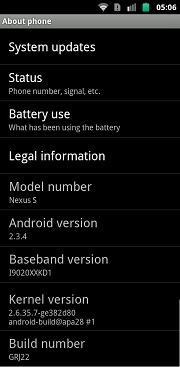
備考:Nexus SのFastbootモードは、「ボリューム上げる」ボタンを押しながら電源ボタンを押します。
ただ、ひとつだけ、解決までに時間の掛かった問題がありました。
それは、Nexus SをFastbootモードでPCにUSB経由で繋いだときに、ドライバーが正しくインストールされず、PCからNexus Sへfastbootコマンドが送れなかったということ。
この問題を解決するには時間が掛かりましたが、結果的には方法を見つけました。
その方法を以下に書きます。
“Nexus S (2.3.4 – GRJ22)をルート化しました” の続きを読む